8.2 Skapa en användare
-
På fliken klickar du på i menyn (under, om alternativet visas).
Panelen visas.
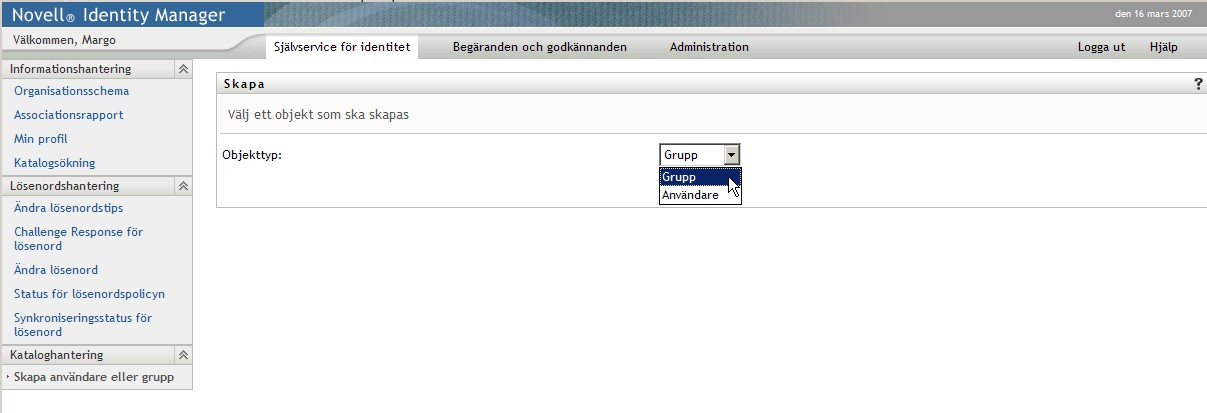
-
I listrutan väljer du . Klicka därefter på .
Panelen visas:
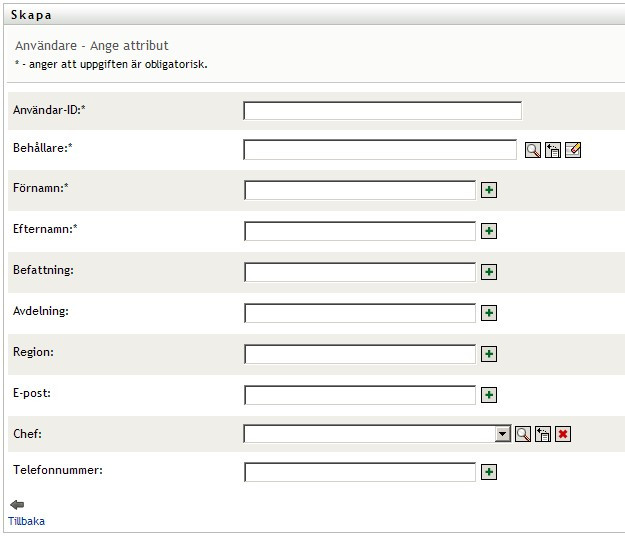
-
Ange värden för följande obligatoriska attribut:
Attribut
Vad som ska anges
Användar-ID
Användarnamn för den nya användaren.
Container
En organizational unit (Organizational Unit object) i identitetsarkivet som du vill att den nya användaren ska lagras under (till exempel en OU-namngiven användare). Till exempel:
ou=users,ou=MyUnit,o=MyOrg
Mer information om hur du anger en container med hjälp av knapparna finns i Område 8.4, Använda redigeringsknapparna.
Du blir inte uppmanad att ange Container om systemadministratören har etablerat en standardcontainer för skapelse av den här typen av objekt.
Förnamn
Användarens förnamn.
Efternamn
Användarens efternamn.
-
Ange valfri information om den nya användaren, till exempel Titel, Avdelning, Region, E-postadress, Chef eller Telefonnummer.
Mer information om hur du anger värden för vissa attribut med hjälp av knapparna finns i Område 8.2, Skapa en användare.
-
Klicka på .
Panelen visas:
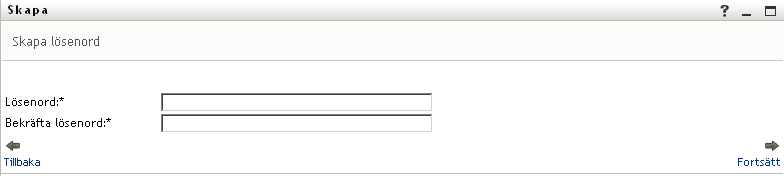
Om en lösenordspolicy gäller för målcontainern finns det information i den här panelen om hur du anger ett lösenord som uppfyller policyns krav. Lösenordet verifieras även mot policyn.
-
Ange ett lösenord för den nya användaren i textrutorna och , och klicka på .
Detta anger den nya användarens ursprungliga lösenord. När denna användare loggar in för första gången uppmanas han eller hon av användarprogrammet Identity Manager att ändra lösenordet.
Användaren och lösenordet skapas, och panelen visas med en sammanfattning av resultatet:
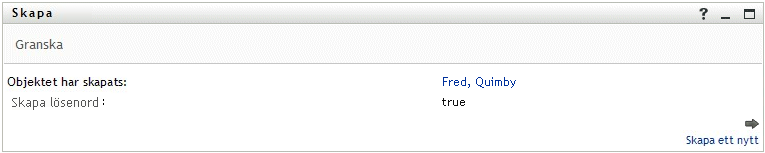
Panelen innehåller valfria länkar som kan vara användbara:
-
Klicka på den nya användarens namn om du vill visa profilsidan med detaljerad information om användaren. På sidan Profil kan du redigera användarens information om du vill ändra eller ta bort användaren.
-
Klicka på om du vill gå tillbaka till den ursprungliga panelen på sidan Skapa användare eller grupp
-